[갤럭시 노트 3] 갤럭시 노트 3의 S펜을 더욱 돋보이게 해주는 기능, 에어 커멘드에 대해서..
이번에 출시한 갤럭시 노트 3의 가장 큰 특징은 S펜을 활용한 다양한 기능 확장에 있다. IFA 2013에서 진행된 삼성 언팩 2013 에피소드 2에서 공개된 갤럭시 노트 3의 가장 큰 관심사 역시 S펜의 다양한 확장에 있었다. 이번에 갤럭시 노트 3에서는 S펜을 활용한 다양한 기능이 추가되었는데 그 중에서 에어 커멘드는 갤럭시 노트 3를 대표할 정도의 기능으로 자리잡고 있다고 해도 과언이 아니다. 오늘은 그 에어 커멘드에 대해서 살펴볼까 한다.\
갤럭시 노트 3에서 제공하는 에어 커멘드는 5가지로 펜 윈도우, S 파인더, 캡쳐 후 쓰기, 스크랩, 액션 메모를 제공한다.
내가 원하는 크기로 또 하나의 앱을 띄워주는 스크린 안의 스크린, 펜 윈도우
 |  |
 |  |
펜 윈도우 기능은 어떻게 보면 소제목에서 쓴 것처럼 스크린 안의 또 다른 스크린을 만들어서 앱을 띄워주는 기능이다. 팝업 창을 띄우고 거기에 앱을 실행시켜서 마치 PC의 바탕화면에 앱을 실행시키는 것과 같은 효과를 준다. 방법은 간단하다. 펜 윈도우를 선택한 후 원하는 크기만큼 S펜으로 그려주면 해당 크기의 팝업 창이 뜨고 실행 가능한 어플리케이션 목록이 뜬다. 거기서 앱을 실행시키면 해당되는 크기로 앱이 실행되는 것이다. 앱을 실행시킨 상태에서 펜 윈도우를 통해서 또 다른 앱을 실행시킬 수 있다. 멀티윈도우와는 좀 다른 개념으로 보면 될 듯 싶다.
실행시킬 수 있는 어플리케이션의 종류는 현재는 지정되어 있는데 계산기, 알람/시간, YouTube, 전화, 연락처, 최근기록, ChatOn, 행아웃, 카카오톡, 인터넷(크롬이나 파이어폭스는 아님), 사전 등이다. 개인적으로 사용하면서 가장 많이 펜 윈도우로 사용한 앱은 카카오톡과 인터넷, 계산기 정도인데 급할 때, 뭔가를 잠깐 확인할 때 쓰면 정말 쏠쏠한 효과를 얻을 수 있다.
뭐든 다 찾아드립니다. S 파인더
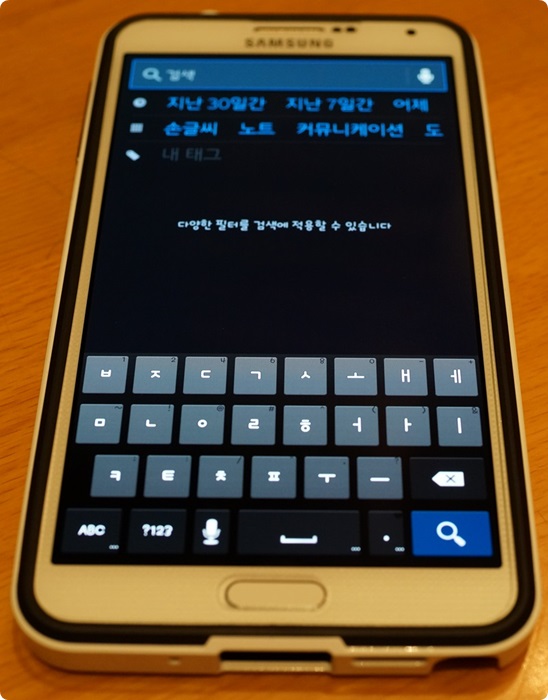 |  |  |
S 파인더는 확장 검색이다. 안드로이드에서 기본으로 제공하는 검색도 있지만 더 많은 조건으로 더 많은 검색 대상으로 스마트폰 안의 정보에서 내가 원하는 정보를 잘 찾아준다. 앱에서 제공하는 내용도 검색해서 알려주고 웹 검색을 위한 아이콘도 제공해준다. 검색 조건을 기간으로 지정할 수 있고 검색할 수 있는 대상(앱)도 지정할 수 있다. 확실히 안드로이드가 기본으로 제공하는 검색보다는 더 풍부한 검색 결과를 보여준다.
화면을 캡쳐한 후 내가원하는대로 메모를.. 캡쳐 후 쓰기
 |  |
 |  |
캡쳐 후 쓰기 기능은 2가지 방법을 이용할 수 있다. 하나는 에어 커멘드를 이용해서 캡쳐 후 쓰기를 선택하는 것과 또 하나는 S펜을 버튼을 누른 상태에서 화면을 1초정도 누르면 실행되는 캡쳐 기능을 이용하는 것이다. 현재는 둘 다 같은 기능을 한다.
캡쳐 후 쓰기 기능은 기존 갤럭시 노트 시리즈에서 쭉 지녀왔던 기능으로 화면을 캡쳐하는데 있어서 이만큼 편리한 기능도 없다. 펜을 이용해서 손쉽게 캡쳐가 가능하다. 그리고 캡쳐된 화면에 내가 원하는대로 글을 쓰거나 그림을 그리는 등 메모할 수 있는 기능을 제공한다. 캡쳐된 상태로 저장할 수 있고 또 메모가 포함된 상태로 저장도 가능하다. 갤럭시 노트 3로 웹서핑을 하다가 이쁜 사진을 봤을 때 캡쳐해서 간략한 메모를 적고 저장해뒀다가 나중에 메신져나 SNS를 통해서 공유할 수도 있을 것이다. 에어 커멘드 기능들 중에서 꽤 많이 사용되지 않을까 하는 기능이라는 생각이 든다.
나만의 웹정보집을 만들어보자. 스크랩
 |  |  |
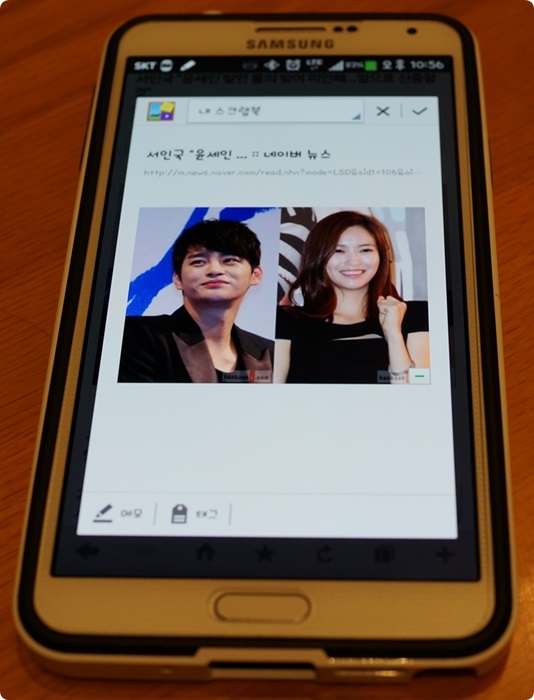 |  | 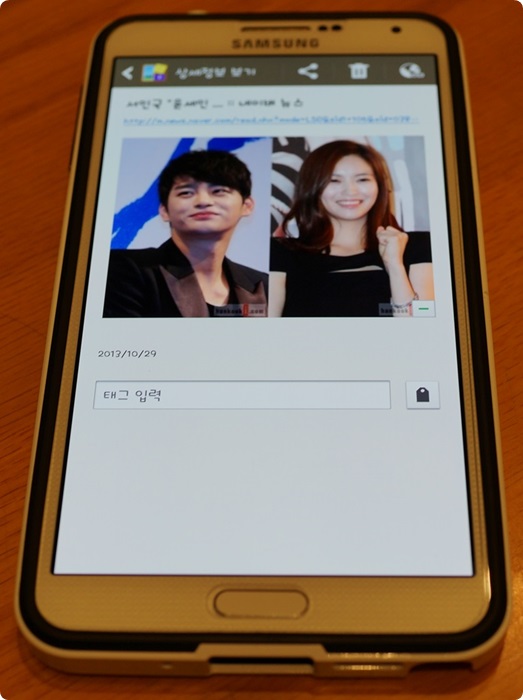 |
스크랩 기능은 용도에 따라서 꽤 다양하게 쓰일 수 있는 것이 특징이다. 스크랩하고 싶은 부분을 선택하면 스크랩 기능은 스크랩하고자 하는 영역을 표시하며 그 영역에 있는 사진이나 그림, 텍스트 등을 가져와서 스크랩북에 저장한다. 사진을 선택하면 해당되는 사진과 그 사진에 관련된 글들을 함께 가져와서 저장한다. 그리고 만약 웹에서 가져왔다면 해당 URL도 같이 저장한다. 글을 같이 선택할 경우에는 선택한 글까지만 가져온다. 사진의 경우 그 안에 텍스트가 있으면 따로 텍스트를 저장하는데 사진 안에 있는 글을 활용하고 싶을 때 괜찮게 사용할 수 있다. 저장된 내용은 스크랩북에서 확인이 가능하다. 웹서핑을 하다가 필요한 부분이 있으면 스크랩 기능을 이용하면 손쉽게 나만의 자료집을 만들 수 있다.
메모와 명령의 적절한 연결. 액션 메모
 |  |  |
 |  | 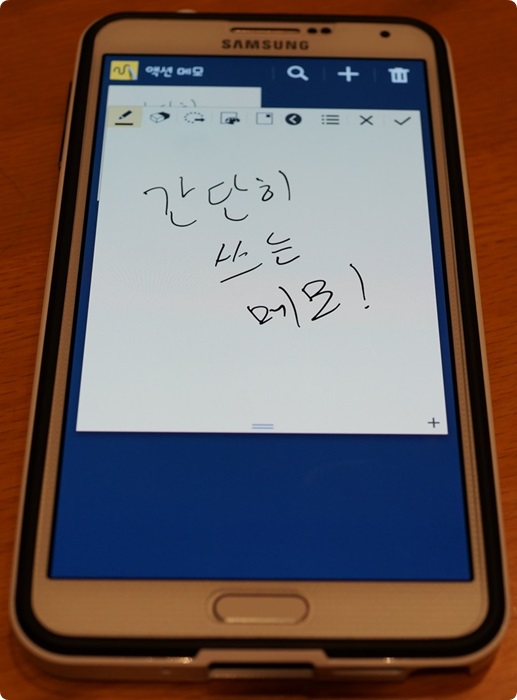 |
액션 메모는 다양한 기능을 갖고 있다. 간단한 메모를 남길 때도 가능하다. 위의 사진처럼 말이다. 기본적으로는 급할 때 사용하는 포스트잎과 같은 기능을 제공해준다. 액션 메모 위젯을 통해서 내가 쓴 메모를 확인할 수 있으며 액션 메모 앱을 통해서도 확인이 가능하다.
하지만 액션 메모의 진면목은 이게 아니다.
 |  |  |
액션 메모의 진면목은 다양한 액션(!)을 실행시킬 수 있다는데 있다. 손글씨로 쓴 내용을 인식해서 다양한 기능을 실행시킨다는 것이다. 예를 들어 위의 사진처럼 보름달이라고 쓰고 액션 기능에 연결 아이콘을 누르면 해당 입력 내용을 인식하고 사용할 수 있는 기능을 보여준다. 제공하는 기능으로는 전화, 연락처, 문자, 메일, 인터넷 검색, 위치 찾기, 할 일 추가 등이다. 여기서는 인터넷 검색을 눌러봤다. 그러면 웹브라우저를 통해서 보름달을 검색한 결과를 보여준다.
 |  |  |
또 다른 예로 위와 같이 이메일 주소를 입력하고 액션 기능에 연결 아이콘을 눌러서 이메일을 선택하면 내가 입력한 이메일 주소를 인식하고 수신자에 해당 이메일을 지정한다. 문자 인식과 그에 따른 기능의 연결이 액션 메모의 진면목이라고 할 수 있다.
이렇게 간단하게나마 S펜을 활용하는 기능 중 대표적인 기능이라 할 수 있는 에어 커멘드에 대해서 살펴봤다. 다양한 기능을 제공해주고 뭔가를 하다가 손쉽게 사용할 수 있기 때문에 제대로만 사용한다면 정말 쏠쏠한 효과를 볼 수 있는 기능이라는 생각이 든다.


